Tom system systemu sterowania, wyciszenie i niewielkie za pomocą skrótu w systemie Windows 11 i 10
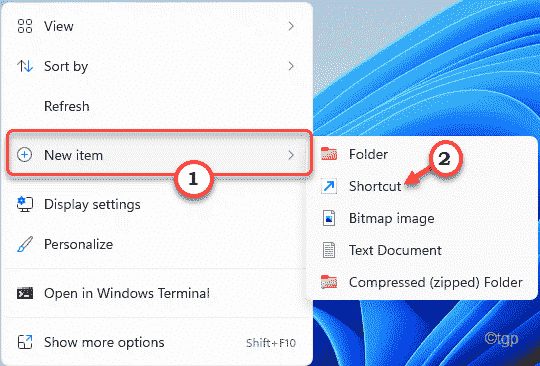
- 4227
- 366
- Ignacy Modzelewski
W systemie Windows zawsze brakowało w sekcji oferowania niektórych kluczowych skrótów w celu poprawy jakości życia. Jednym z najbardziej poszukiwanych skrótów jest wycisza/nieprzyjemna funkcja w systemie Windows. Użytkownicy długo czekali, aby uzyskać uniwersalny skrót bez korzystania z klawiszy multimedialnych. Ale już nie! Teraz możesz łatwo wyciszić/wycisz swój system za pomocą konkretnej funkcji skrótu bez korzystania z aplikacji innych firm.
Jak kontrolować głośność systemu wyciszenie i niewielkie za pomocą skrótu
Po prostu utwórz ten skrypt raz i uruchom go. Następnie możesz łatwo wycisza/wyciszenie systemu.
Krok 1
1. Początkowo kliknij prawym przyciskiem myszy na komputery i kliknij „⊕ Nowy element".
2. Następnie kliknij „Skrót„Aby stworzyć nowy skrót.
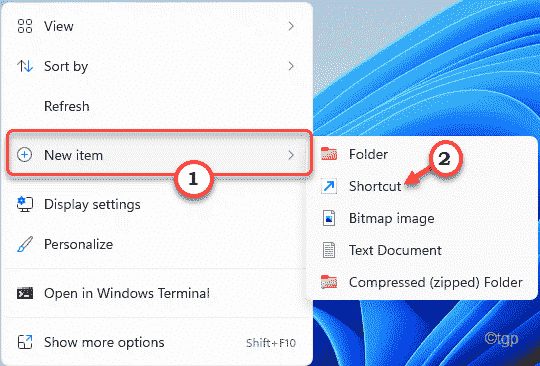
3. Następny, kopiuj wklej to polecenie w „Wpisz lokalizację elementu:" skrzynka.
%Windir%\ System32 \ sndvol.EXE -F 49825268
4. Następnie dotknij „Następny".
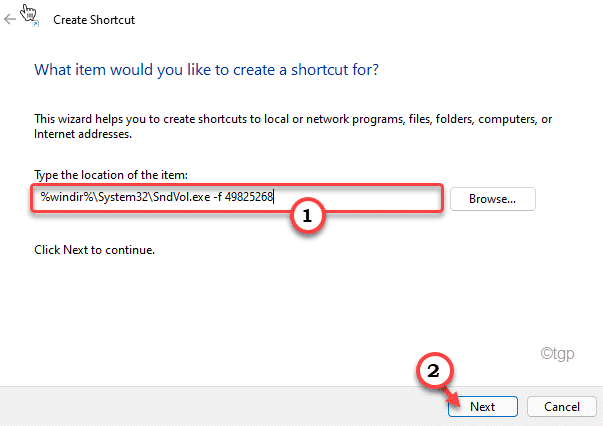
5. Teraz podaj skrót dowolne imię, które wolisz lub zostaw ją taką, jaka.
6. Na koniec kliknij „Skończyć„Aby zakończyć proces.
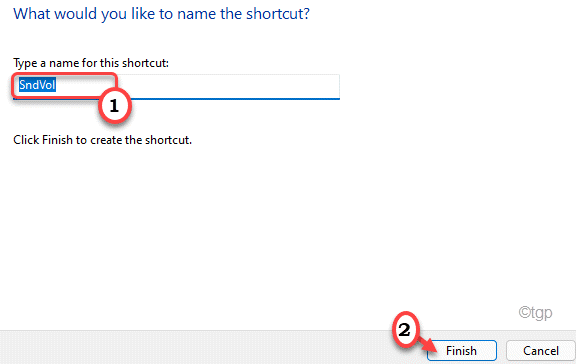
Krok 2
Teraz możesz ustawić swój preferowany klawisz skrótu, aby dostosować go zgodnie z wyborem.
1. Teraz kliknij prawym przyciskiem myszy plik skrótów i kliknij „Nieruchomości".
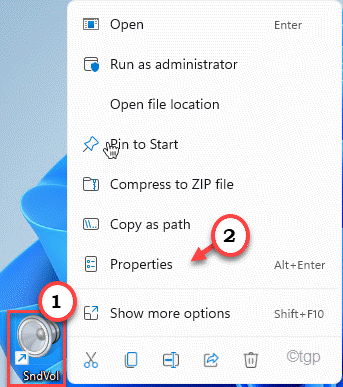
2. Następnie idź do „Skrót" Sekcja.
3. Teraz kliknij „Skrót klawiszowy:" skrzynka. Teraz naciśnij żądane klawisze skrótów, które chcesz ustawić.
(Załóżmy, że chcesz ustawić klucze „Ctrl+Shift+M” jako klawisze skrótów. Po prostu kliknij „Skrót klawiszowy:”Box i naciśnij ''klawisz kontrolny','Zmiana'i' 'M„Klucze razem, aby to ustawić.)*
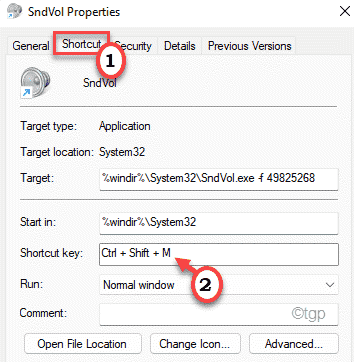
4. Na koniec kliknij „Stosować" I "OK„Aby zapisać modyfikacje w systemie.

Otóż to! Teraz możesz łatwo wycisza/wyłączyć system za pomocą jednego klucza skrótu.
To są dodatkowe funkcje, które możesz wykonać z klawiszem skrótu.
1. Odtwórz dowolne wideo/muzykę.
2. Następnie naciśnij klawisz skrótu raz (oto jest 'Ctrl+Shift+M' Klucze ).
3. Teraz musisz nacisnąć „Koniec”Klucz, aby wyciszić odtwarzanie.
4. W tym samym sensie możesz trafić w „Dom”Klucz, aby wyłączyć odtwarzanie.
5. Jeśli chcesz kontrolować objętość odtwarzania, możesz po prostu nacisnąć W górę I W dół Klawisze strzałek do objętości sterowania („UP” Klucz strzałki w celu zwiększenia głośności i „w dół”, aby stonować tak samo).
Jeśli chcesz zamknąć ustawienia kontroli głośności, możesz po prostu nacisnąć „wyjście" klucz.
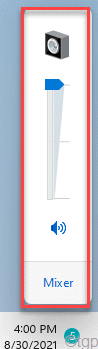
[[[
*NOTATKA -
Nie używaj żadnych wstępnych skrótów jako nowego skrótu. Tak jak - Ctrl+c Lub Ctrl+v. To nie zadziała.
]
Uwaga: możesz również pobrać i użyć NIRSOFT MUTE / UNCMUTE Utility, które utworzy skróty na pulpicie
- « Coś nieoczekiwanego wydarzyło się z kodem 0x80073d01 Błąd
- Word nie mógł zacząć ostatnim razem, gdy tryb awaryjny może pomóc w rozwiązaniu problemu »

